NS手柄怎么连电脑?详细步骤图文解析分享
哈喽各位游戏爱好者们!今天我要和大家分享一个超级实用的技巧——如何把Nintendo Switch的手柄连接到电脑上玩游戏。作为一个经常在PC和Switch之间切换的玩家,我发现这个技巧真的超级方便,特别是当你想用更舒适的手柄玩Steam游戏的时候。
为什么要把NS手柄连到电脑上?
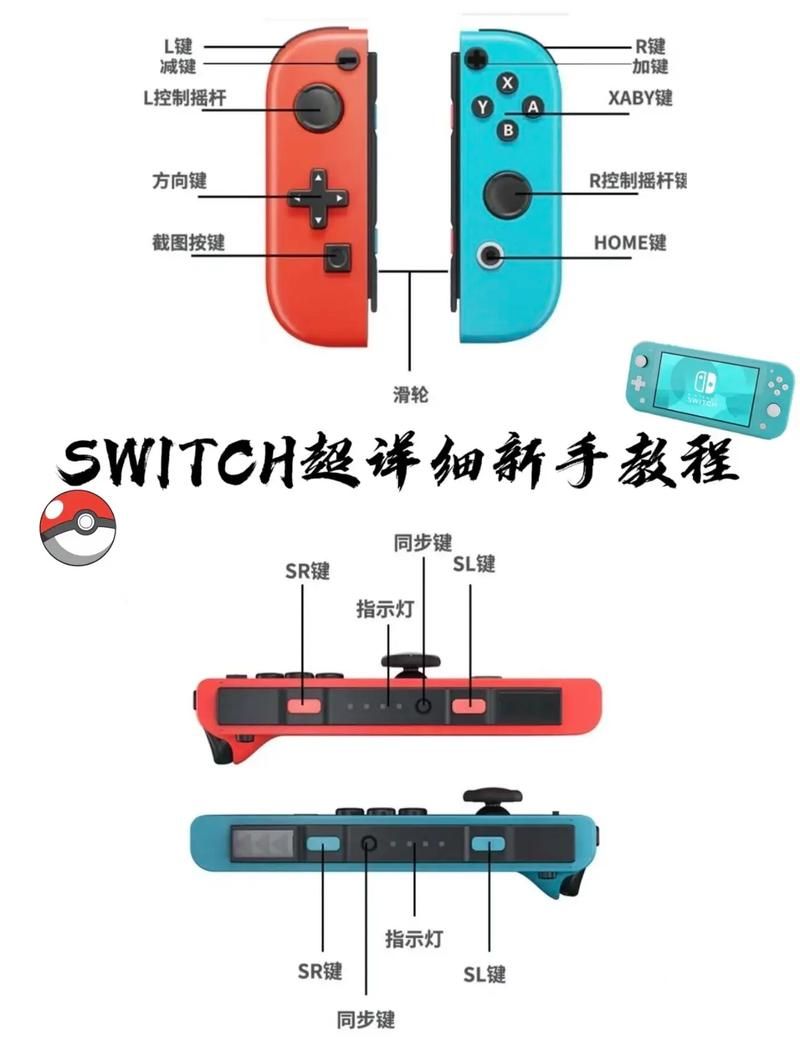
首先说说为什么要这么做吧。Switch的Joy-Con和Pro手柄手感都挺不错的,特别是Pro手柄,续航时间长,按键手感好。有时候玩一些PC上的动作游戏或者平台跳跃游戏,用手柄会比键鼠舒服很多。而且如果你已经有一个Switch手柄,何必再花钱买一个PC专用手柄呢?
准备工作
在开始之前,你需要准备以下几样东西:
小编温馨提醒:本站只提供游戏介绍,下载游戏推荐游戏酒吧,游戏酒吧提供3A单机游戏大全,点我立即前往》》》单机游戏下载专区
1. 一台Windows电脑(我用的Win10,其他版本应该也差不多)
2. Nintendo Switch的Joy-Con手柄或Pro手柄
3. 一条USB-C数据线(Pro手柄用)或蓝牙适配器(Joy-Con用)
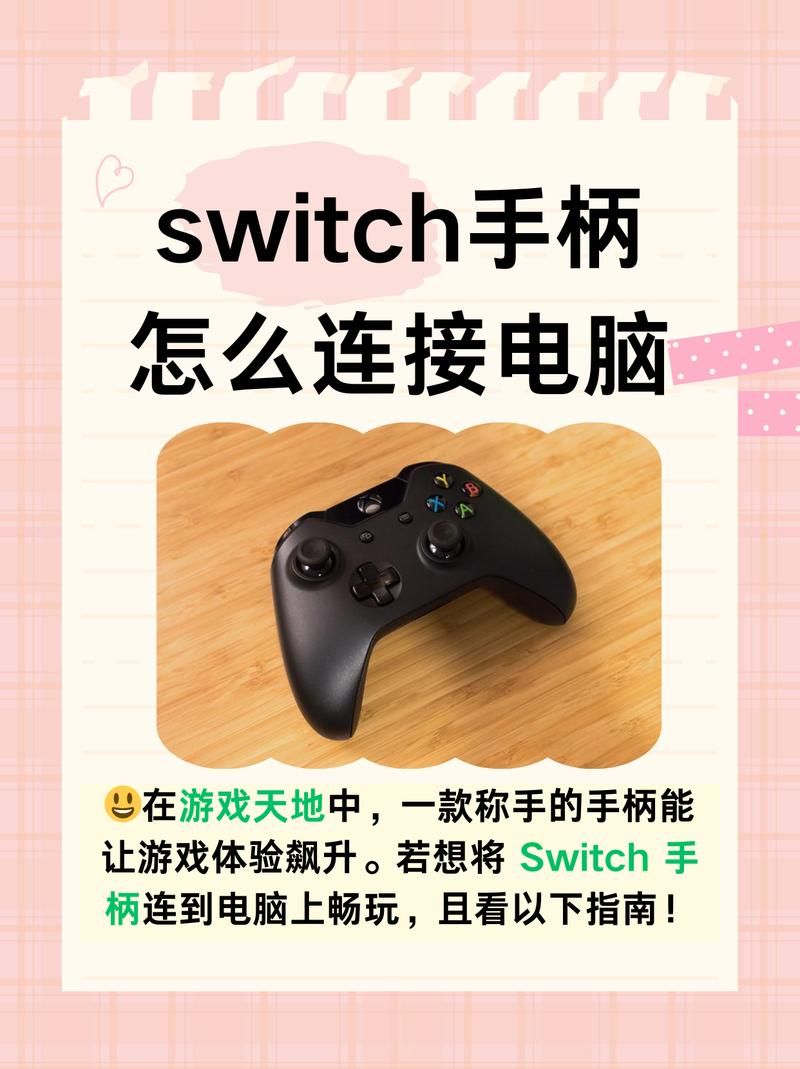
4. 一点点耐心
| 设备类型 | 连接方式 | 是否需要额外配件 |
|---|---|---|
| Joy-Con手柄 | 蓝牙 | 电脑需支持蓝牙或配蓝牙适配器 |
| Pro手柄 | 有线/USB或蓝牙 | 有线需要USB-C线,无线需要蓝牙 |

方法一:有线连接Pro手柄
我们先从简单的有线连接开始,适合那些不想折腾蓝牙的朋友。
1. 找到你的Pro手柄和USB-C数据线(就是给Switch充电的那条)
2. 把数据线一端插入手柄,另一端插入电脑的USB接口
3. 等待电脑识别设备 - 通常会有"叮咚"的提示音
4. 检查设备是否被识别:打开"控制面板"->"设备和打印机",应该能看到"Nintendo Switch Pro Controller"
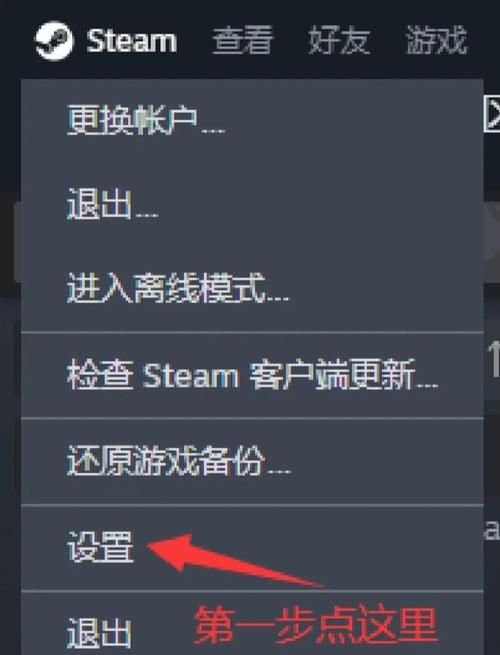
就这么简单!现在你就可以在支持手柄的游戏中使用了。不过要注意的是,有些游戏可能需要额外设置才能完美支持Pro手柄的按键布局。
方法二:无线蓝牙连接
如果你想摆脱线材的束缚,蓝牙连接是个不错的选择。Joy-Con和Pro手柄都可以通过蓝牙连接,但步骤稍有不同。
连接Pro手柄
1. 确保电脑蓝牙已打开(笔记本一般自带,台式机可能需要蓝牙适配器)
2. 按住Pro手柄顶部的同步按钮(在USB-C接口旁边的小按钮)约3秒,直到手柄底部的指示灯快速闪烁

3. 在电脑上进入蓝牙设置,点击"添加蓝牙或其他设备"
4. 选择"蓝牙",然后在列表中找到"Pro Controller"并点击连接
5. 等待连接成功,指示灯会停止闪烁保持亮起
连接Joy-Con手柄
Joy-Con的连接方式也很类似:
1. 按住Joy-Con侧面的同步按钮(在SL和SR按键旁边的小圆点)直到指示灯开始快速闪烁

2. 在电脑蓝牙设置中添加新设备
3. 你会看到"Joy-Con (L)"或"Joy-Con (R)",选择你要连接的那个
4. 等待配对完成
注意:Joy-Con需要左右两个分别配对,如果你想同时使用两个,需要重复上述步骤。
常见问题解决
连接过程中可能会遇到一些小这里分享几个我遇到的坑和解决方法:

手柄连接后按键没反应
1. 解决方案:试试重启游戏或电脑,有些游戏需要重启才能识别新连接的手柄
蓝牙连接不稳定
1. 解决方案:确保手柄和电脑之间没有太多障碍物,也可以尝试更新蓝牙驱动
Steam游戏不识别手柄
1. 解决方案:在Steam的大屏幕模式下手柄设置中启用Switch Pro配置支持
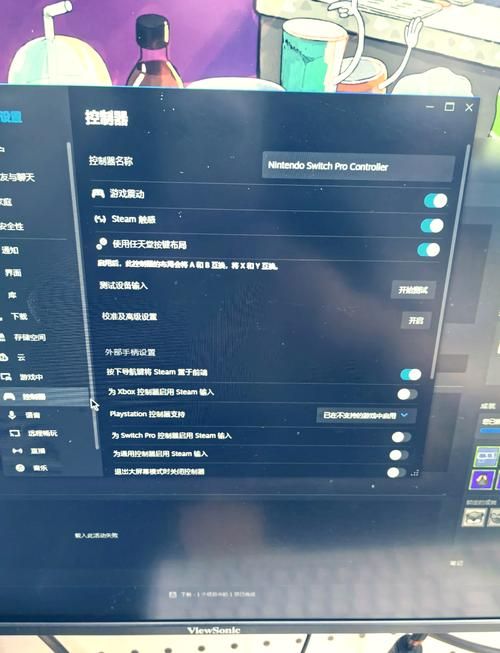
进阶技巧:自定义按键映射
有时候游戏对Switch手柄的支持不是很好,这时候我们可以用一些第三方软件来映射按键。我个人推荐使用"BetterJoyForCemu",它不仅能解决兼容性还能让电脑把Switch手柄识别为Xbox手柄,兼容性更好。
安装步骤:
1. 下载BetterJoyForCemu(GitHub上有)
2. 解压并运行程序
3. 按照提示安装必要的驱动

4. 连接手柄后程序会自动识别
游戏兼容性测试
我测试了几款热门游戏的手柄支持情况:
1. 空洞骑士:完美支持,按键映射正确
2. Celeste:需要稍微调整跳跃键,但整体很好
3. Hades:识别为Xbox手柄,体验流畅

4. 巫师3:需要手动调整一些按键,但玩起来很舒服
省电小贴士
无线连接时,手柄电量消耗会比较快。几个省电技巧:
1. 不玩的时候记得断开蓝牙连接
2. 调低手柄震动强度(如果游戏支持)
3. 有线连接时同时可以给手柄充电

版本更新注意
任天堂偶尔会推送手柄固件更新,这些更新有时会影响PC连接。如果你的手柄突然无法连接,可以尝试:
1. 将手柄重新连接到Switch主机
2. 检查并安装任何可用的更新
3. 再次尝试连接到PC
多手柄连接
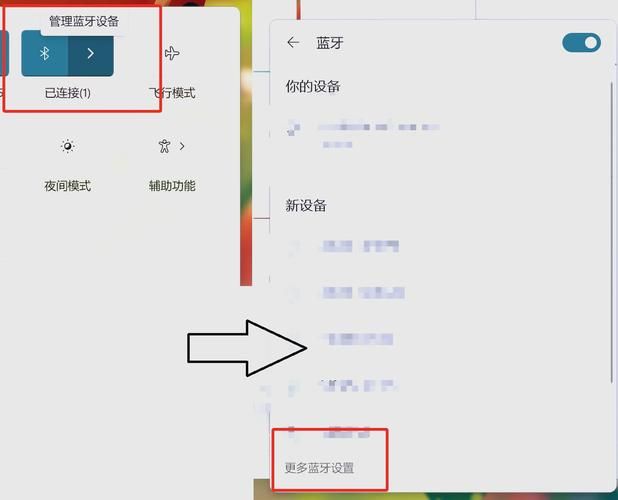
如果你想像在Switch上那样使用两个Joy-Con一起玩,确实可以做到!连接两个Joy-Con后,可以使用第三方软件让电脑将它们识别为一个组合手柄。不过设置起来稍微复杂一些,需要耐心调试。
写在后
以上就是我把NS手柄连接到电脑的经验和技巧啦。从次尝试到现在已经过去一年多,我的Pro手柄在PC上的使用时间甚至超过了Switch本身!特别是玩一些独立游戏和平台跳跃类游戏时,手柄带来的体验提升非常明显。
你平时喜欢用什么手柄玩PC游戏呢?有没有遇到过特别棘手的手柄连接欢迎在评论区分享你的经验和技巧,也许你的解决方案正好能帮到其他遇到同样问题的玩家!